In diesem Abschnitt können sie die Größe, Position, Ausrichtung und Abstände Ihrer Elemente einstellen.
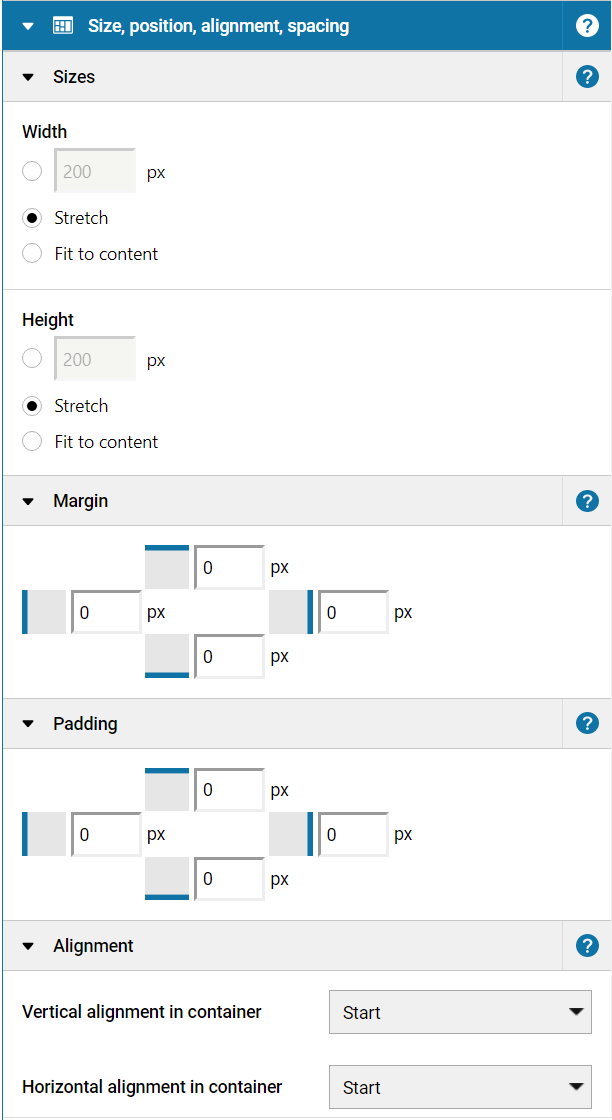 1. Größe
1. GrößeIn der Option Größe können Sie die Breite und Höhe eines Elements über feste Pixelwerte oder über die Einstellung So viel Platz wie möglich einnehmen definieren.
Bei Auswahl der Einstellung So viel Platz wie möglich einnehmen passen sich die Elemente dynamisch an den verfügbaren Platz an. Diese Einstellung verschafft Ihnen die Möglichkeit Projekte zu erstellen, die sich an unterschiedliche Bildschirmgrößen flexibel anpassen.
In Container wird zusätzlich die Einstellung An Inhalte anpassen bereitgestellt. Bei Auswahl dieser Einstellung passt sich der Container dynamisch an die Größe seiner Inhalte an.
2. Position
Bei Elementen, die sich in einem Container mit
freien Layout befinden, wird die Option
Position mit den Funktionen
X und
Y bereitgestellt, mit dessen Hilfe Sie die Position des Elements im Container pixelgenau definieren können.
3. Außenabstand
Mit der Option Außenabstand können Sie Abstände zwischen Elementen definieren.
4. Innenabstand
Mit der Option Innenabstand können Sie die Abstände innerhalb der Elementgrenzen festlegen und so den Inhalt (z.B. ein Bild oder ein Text) des Elements positionieren.
5. Ausrichtung
Mit Hilfe der Option Ausrichtung kann die horizontale und vertikale Ausrichtung von Elementen innerhalb eines Containers festgelegt werden. Bei einem Container, der seine Elemente untereinander darstellt, bedeutet eine horizontale Ausrichtung von Start z.B., dass das Element so weit links wie möglich platziert wird. Der Wert Ende würde das Element so weit rechts wie möglich platzieren.